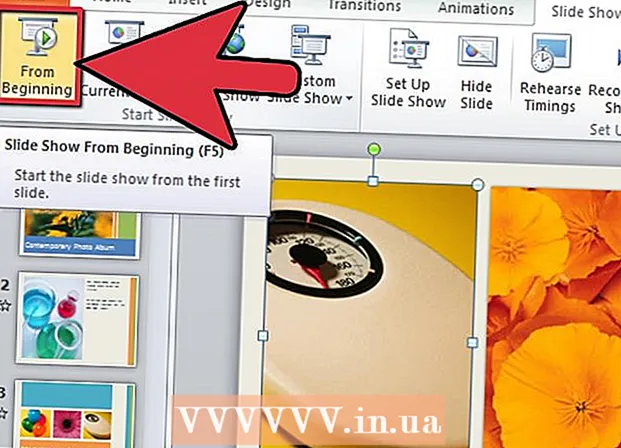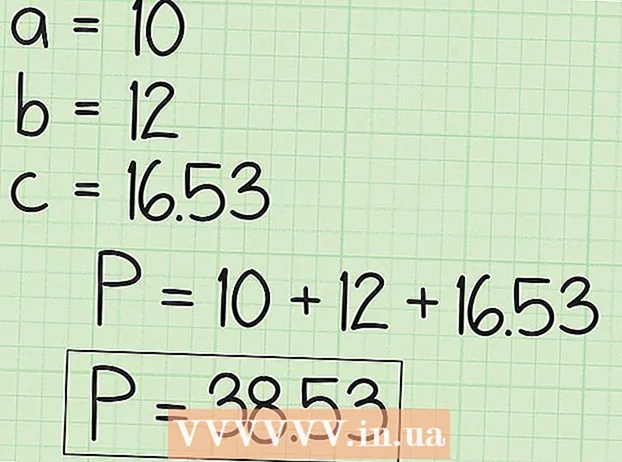Аутор:
Virginia Floyd
Датум Стварања:
7 Август 2021
Ажурирати Датум:
1 Јули 2024

Садржај
Овај чланак ће вам показати како да избришете блог са свог Тумблр налога. Међутим, не можете користити мобилну апликацију нити избрисати блог који не припада вама. Имајте на уму да ће брисање вашег главног блога захтевати да избришете свој Тумблр налог.
Кораци
Метод 1 од 2: Како избрисати додатни блог
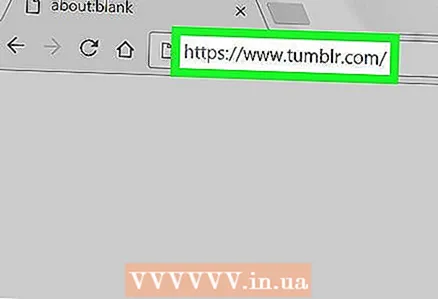 1 Иди на линк. Ако сте већ пријављени на свој налог, отвориће се контролна табла Тумблр локације.
1 Иди на линк. Ако сте већ пријављени на свој налог, отвориће се контролна табла Тумблр локације. - Ако нисте аутоматски пријављени, притисните улаз, унесите своју адресу е -поште, кликните Даље, затим унесите лозинку и кликните на Да дођу у.
- Када се пријавите на свој Тумблр налог, аутоматски сте пријављени на главни блог који је постављен када сте креирали свој налог. Да бисте избрисали главни блог, мораћете да избришете свој Тумблр налог. Ова метода вам омогућава да избришете додатне блогове који су повезани са вашим налогом.
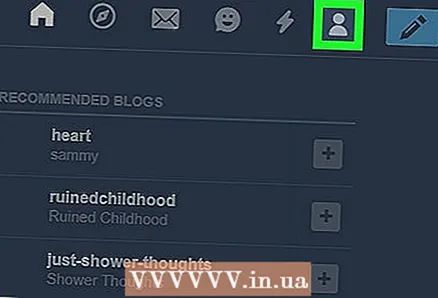 2 Кликните на икону „Налог“. Изгледа као силуета особе и налази се у горњем десном углу странице. Отвориће се падајући мени.
2 Кликните на икону „Налог“. Изгледа као силуета особе и налази се у горњем десном углу странице. Отвориће се падајући мени. 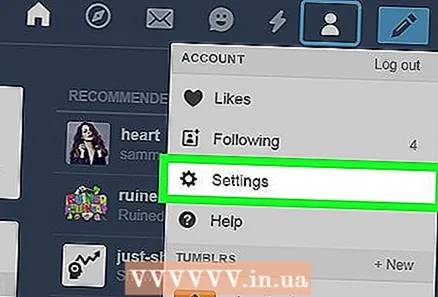 3 Кликните на Подешавања. Ово је ставка насупрот иконе зупчаника у падајућем менију Рачун.
3 Кликните на Подешавања. Ово је ставка насупрот иконе зупчаника у падајућем менију Рачун. 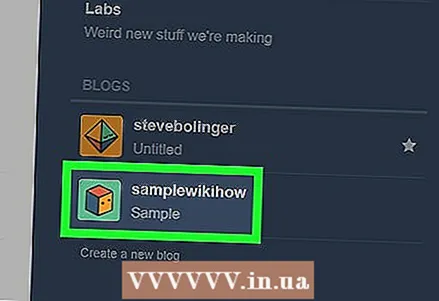 4 Изаберите блог. У одељку Блогови у доњем десном углу странице кликните на назив додатног блога који желите да уклоните. Отвориће се страница са поставкама блога.
4 Изаберите блог. У одељку Блогови у доњем десном углу странице кликните на назив додатног блога који желите да уклоните. Отвориће се страница са поставкама блога. - Да бисте избрисали главни блог, мораћете да избришете свој налог. Више о овоме можете сазнати овде.
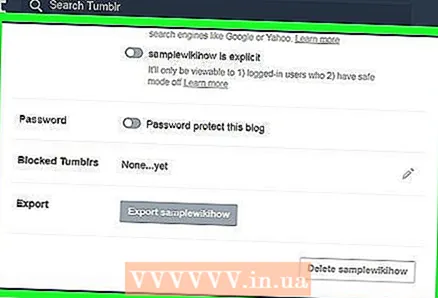 5 Померите се до дна странице. Дугме за брисање секундарног блога налази се при дну странице.
5 Померите се до дна странице. Дугме за брисање секундарног блога налази се при дну странице. 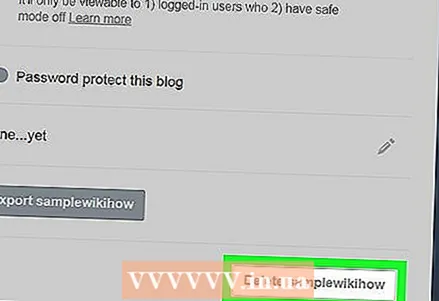 6 Кликните на Избриши [назив блога]. То је сиво дугме при дну странице. Уместо "[назив блога]", дугме ће приказати назив вашег блога
6 Кликните на Избриши [назив блога]. То је сиво дугме при дну странице. Уместо "[назив блога]", дугме ће приказати назив вашег блога - На пример, ако желите да избришете блог орцасандореос, кликните Уклоните орцасандореос на дну странице.
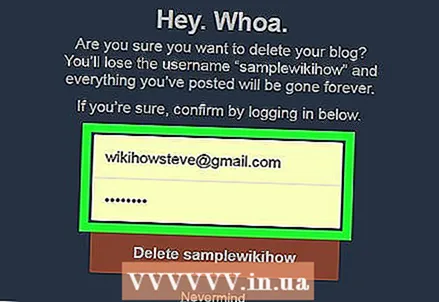 7 Унесите своју адресу е -поште и лозинку. Када се то од вас затражи, унесите е -адресу и лозинку коју користите за пријављивање на свој Тумблр налог у поља Е -пошта. маил "и" Лозинка "респективно.
7 Унесите своју адресу е -поште и лозинку. Када се то од вас затражи, унесите е -адресу и лозинку коју користите за пријављивање на свој Тумблр налог у поља Е -пошта. маил "и" Лозинка "респективно. 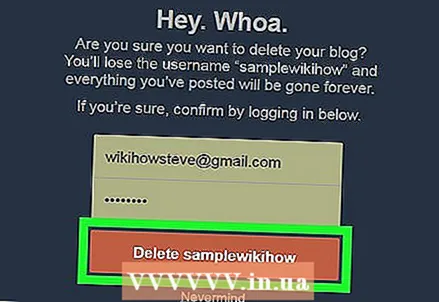 8 Кликните на Избриши [назив блога]. Црвено дугме се налази испод поља Лозинка. Ваш секундарни блог ће бити уклоњен са веб локације и са вашег налога.
8 Кликните на Избриши [назив блога]. Црвено дугме се налази испод поља Лозинка. Ваш секундарни блог ће бити уклоњен са веб локације и са вашег налога.
Метод 2 од 2: Како да избришете свој налог
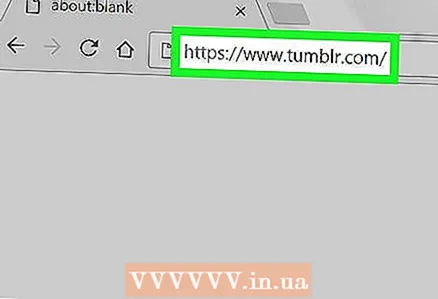 1 Иди на линк. Ако сте већ пријављени на свој налог, отвориће се контролна табла Тумблр локације.
1 Иди на линк. Ако сте већ пријављени на свој налог, отвориће се контролна табла Тумблр локације. - Ако нисте аутоматски пријављени, притисните улаз, унесите своју адресу е -поште, кликните Даље, затим унесите лозинку и кликните на Да дођу у.
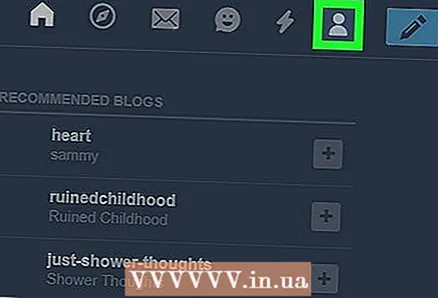 2 Кликните на икону „Налог“. Изгледа као силуета особе и налази се у горњем десном углу странице. Ово ће отворити падајући мени.
2 Кликните на икону „Налог“. Изгледа као силуета особе и налази се у горњем десном углу странице. Ово ће отворити падајући мени. 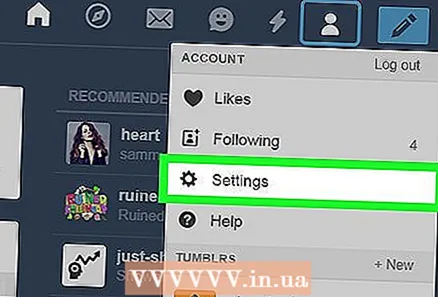 3 Кликните на Подешавања. Ово је ставка насупрот иконе зупчаника у падајућем менију Рачун.
3 Кликните на Подешавања. Ово је ставка насупрот иконе зупчаника у падајућем менију Рачун. 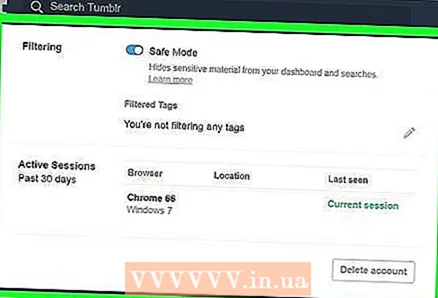 4 Померите се до дна странице. Дугме за брисање налога налази се при дну странице.
4 Померите се до дна странице. Дугме за брисање налога налази се при дну странице. 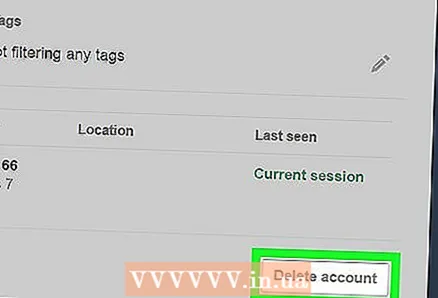 5 Кликните на Обрисати налог снимање. Дугме се налази при самом дну странице.
5 Кликните на Обрисати налог снимање. Дугме се налази при самом дну странице. - Ако је приказано само дугме Избриши [назив блога]онда сте на секундарној страници поставки блога. Кликните на главни назив блога на десној страни странице, померите се надоле и кликните Обрисати налог снимање.
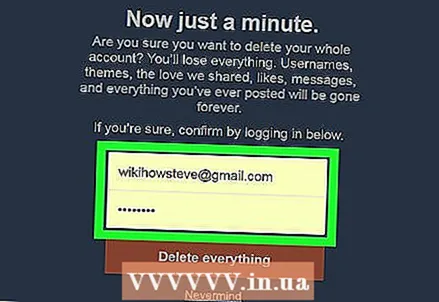 6 Унесите своју адресу е -поште и лозинку. Када се то од вас затражи, унесите адресу е -поште и лозинку повезану са вашим Тумблр налогом.
6 Унесите своју адресу е -поште и лозинку. Када се то од вас затражи, унесите адресу е -поште и лозинку повезану са вашим Тумблр налогом. 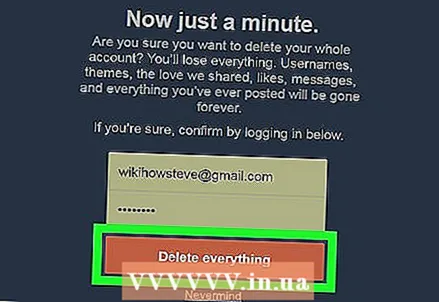 7 Кликните на избрисати све. Црвено дугме се налази испод поља Лозинка.Ово ће избрисати ваш Тумблр налог и све повезане блогове.
7 Кликните на избрисати све. Црвено дугме се налази испод поља Лозинка.Ово ће избрисати ваш Тумблр налог и све повезане блогове. - Упозорење: ваш Тумблр налог ће бити трајно избрисан. Након тога, више га неће бити могуће вратити.
Савјети
- Ако главни унос није избрисан, тада можете креирати и избрисати било који број додатних блогова.